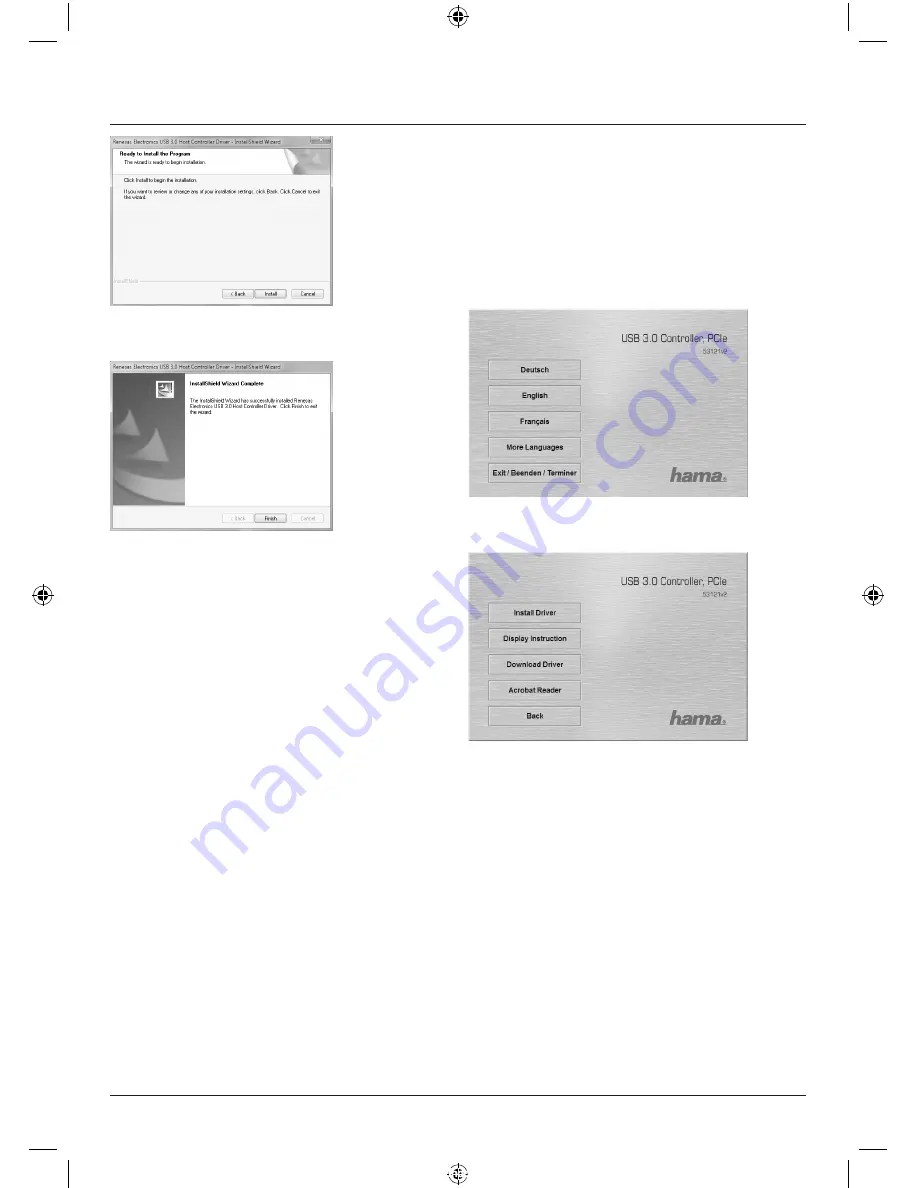
35
Valitse
Asenna.
Asennus onnistui. Valitse lopuksi
Valmis.
Asenna nyt USB 3.0 PCIe -kortti kohdan
Laitteiston
asennus
ohjeiden mukaan. Käynnistä lopuksi tietokone
uudelleen. Windows tunnistaa uuden laitteen ja yhdistää
asennetun ohjaimen järjestelmään.
Valitsemalla
Käynnistä (Windows-logo) -> Ohjauspa-
neeli -> Järjestelmä ja ylläpito -> Laitehallinta
voit
tarkistaa, onko PCIe-kortti asennettu oikein. Windowsin
Käyttäjätilien hallinta saattaa vielä pyytää suostumusta
tälle toimenpiteelle. Napsauta siksi painiketta ->
Jatka
.
Seuraavissa kohdissa ei saa olla keltaisia huutomerkkejä.
USB-väyläohjaimet
• Renesas Electronics USB 3.0 Host Controller
• Renesas Electronics USB 3.0 Root Hub
Asennus Windows XP -järjestelmään, jossa asennettuna
Service Pack 3
Vaatimukset:
Varmista, että käyttäjätililläsi on Windows XP:ssä
pääkäyttäjän oikeudet, muuten ohjaimen asennus
epäonnistuu. Lisäksi USB 3.0 PCIe -kortin asennus ja
käyttö edellyttää, että asennettuna on Microsoftin Service
Pack 3.
Ennen kuin asennat PCIe-kortin tietokoneeseen (katso
lukua
Laitteiston asennus
), sinun on asennettava sen
vaatima ohjain CD-ROM-levyltä.
Aseta sitä varten mukana tullut ohjain-CD kannettavan
tietokoneen levyasemaan. Pian sen jälkeen Hama-
asennusohjelma käynnistyy automaattisesti. Jos ohjelma
ei käynnisty, kaksoisnapsauta hiiren oikealla painikkeella
tiedostoa
autorun.exe
ohjain-CD:n päähakemistossa.
Valitse sopiva kieli.
Valitse
Install Driver.
Ohje:
Jos haluat lukea käyttöohjeen sähköisessä muodossa,
valitse
Display Instructions
. Huomaa, että ohjeen näyt-
tämiseksi tietokoneessa on oltava asennettuna Adobe
Acrobat Reader. Jos tätä ohjelmaa ei ole asennettu,
asenna se CD:ltä napsauttamalla kohtaa Acrobat Reader.
Download Driver
lataaminen tarkistaaksesi, onko tuot-
teelle saatavana uusia ohjaimia. Palaa kielen valintaan
valitsemalla
Back.
00053121man_V2_cs_de_el_en_es_fi_fr_hu_it_nl_pl_pt_ro_ru_sk_sv_tr.indd 35
30.03.12 09:35















































